Hur man fixar en funktionshindrad iPhone eller iPad utan dataförlust
[Mitt barn skrev in fel lösenord för många gånger och min iPhone är inaktiverad, är det möjligt att fixa det och komma in i min enhet igen?] Ingenting är mer irriterande än en inaktiverad iOS-enhet, särskilt när du behöver kontrollera viktig information, filer eller meddelanden. Den goda nyheten är att det inte är världens undergång och det finns metoder för att fixa en inaktiverad iOS-enhet utan att förlora din data.
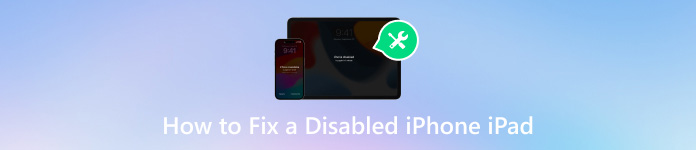
I den här artikeln:
Del 1. Vad orsakade en inaktiverad iPhone eller iPad?
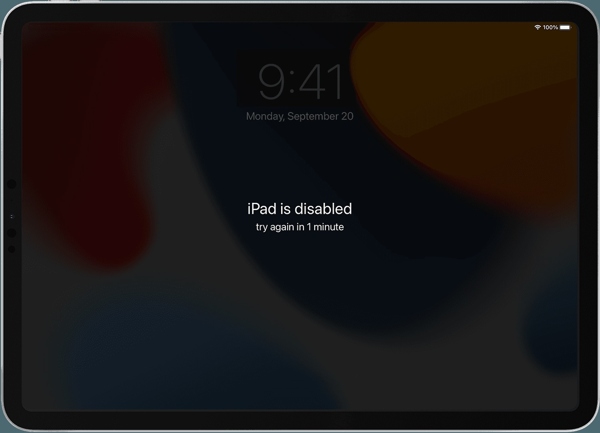
Du kan stöta på iPhone-inaktiveringsfelet i några olika former. Ibland dyker din enhet upp ett meddelande som talar om att din iPhone eller iPad är inaktiverad och föreslår att du försöker igen om 1 minut. Eller så står det bara att iPhone är inaktiverad och ber dig att ansluta till iTunes. Faktum är att orsaken är nästan densamma, att ange felaktigt lösenord för många gånger.
Del 2. Så här fixar du en inaktiverad iPhone eller iPad
De flesta metoder för att fixa en inaktiverad iPhone eller iPad kräver återställa din iPhone och iPad. För att undvika dataförlust bör du säkerhetskopiera din iPhone eller iPad med iTunes eller iCloud innan du fixar det. När du får åtkomst igen kan du återställa säkerhetskopian direkt.
Lösning 1: Fixa en inaktiverad iPhone/iPad med iTunes
Stäng av din inaktiverade iPhone eller iPad genom att trycka på Sida, Topp, eller Sova vakna knapp. Anslut den sedan till en dator med en kompatibel kabel och öppna den senaste versionen av iTunes. På macOS Catalina eller senare kör du Finder istället.
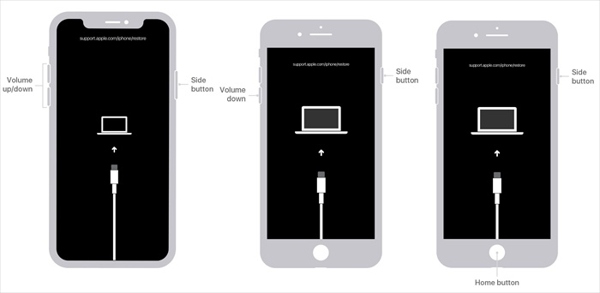
Sätt din enhet i återställningsläge:
På iPhone 8 eller senare och iPad utan hemknappen trycker du snabbt på och släpper Höj volymen gör samma sak med den andra volymknappen och håll nere Sida tills skärmen för återställningsläge dyker upp.
På iPhone 7/7 Plus håller du ned knappen Sänk volymen + Sida tills den går in i återställningsläget.
På iPhone 6s eller äldre och iPad med hemknappen, tryck och håll ned Hem + Sova vakna tills skärmen för återställningsläge visas.

När iTunes eller Finder upptäcker det kommer en dialogruta upp med tre knappar. Klick Återställ och följ instruktionerna på skärmen för att återställa en inaktiverad iPad eller iPhone.
Lösning 2: Fixa en inaktiverad iPad via Hitta min
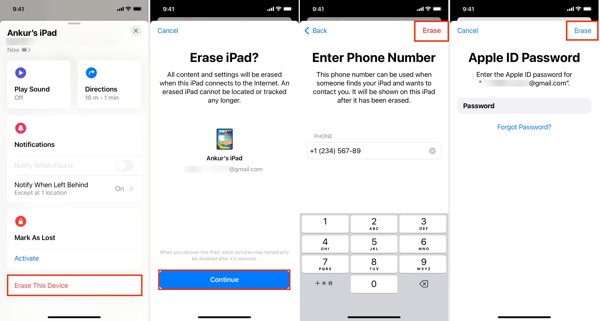
Öppna Find My-appen på en annan iOS-enhet eller Mac, om den inaktiverade iPhone eller iPad har aktiverat Find My.
Gå till Enheter fliken och välj inaktivera enheten. Om du inte kan hitta den, tryck på +, och lägg till din iPhone eller iPad med ditt Apple-ID.
Tryck sedan på Radera den här enhetenoch tryck på Fortsätta. Ange sedan ditt telefonnummer, tryck på Radera, ange ditt Apple ID-lösenord och tryck Radera.
Notera: När det är klart öppnar du den inaktiverade iPhone och ställer in den med en säkerhetskopia.
Lösning 3: Fixa en inaktiverad iPhone på iClouds Find Devices
För att låsa upp en inaktiverad iPhone utan iTunes, logga in på www.icloud.com/find med ditt Apple-ID i en webbläsare.
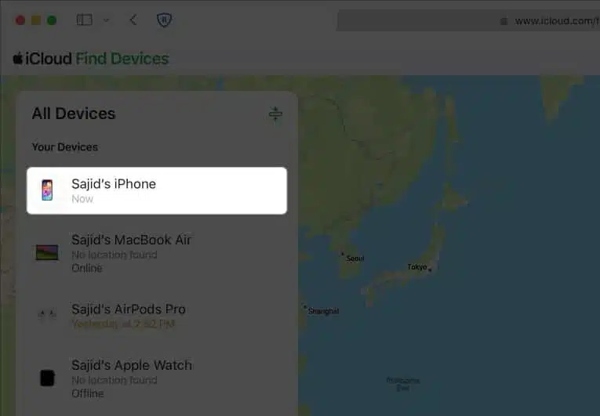
Välj den inaktiverade enheten från Alla enheter alternativ.

Klicka sedan Radera den här enheten, och följ anvisningarna för att ange ditt telefonnummer och ditt Apple ID-lösenord. Slutligen bekräftar du åtgärden. Det kan också åtgärda problemet som iPhone är låst till ägaren.
Del 3. Hur man låser upp en inaktiverad iPhone/iPad utan iTunes
Om du inte gillar iTunes, iPassGo är det bästa alternativet för att låsa upp en iPhone eller iPad när den är inaktiverad. Det låter dig bli av med skärmlåset och enkelt återfå åtkomst till din inaktiverade iOS-enhet.

4 000 000+ nedladdningar
Lås upp en inaktiverad iOS-enhet utan lösenordet.
Stöd en mängd olika skärmlås, som lösenord, Touch ID och Face ID.
Lätt att använda och navigera för nybörjare.
Inkludera bonusfunktioner, som borttagning av lösenord för skärmtid.
Kompatibel med de senaste versionerna av iOS.
Hur man låser upp en inaktiverad iPhone/iPad utan iTunes
Anslut till den inaktiverade iPhone
Installera iOS-upplåsningsprogrammet på din dator och starta den. Välja Torka lösenord, och anslut den inaktiverade iPhone eller iPad till datorn med en Lightning-kabel. Klicka på Start knappen för att fortsätta.

Ladda ner firmware
När din iPhone eller iPad har identifierats kommer du att se enhetsinformationsfönstret. Här måste du kontrollera varje artikel och rätta till det om något är fel. Klicka sedan Start för att ladda ner firmware.

Lås upp den inaktiverade iPhone
När nedladdningen är klar klickar du på Låsa upp knappen, läs aviseringen och bekräfta åtgärden. Nästa, ange 0000 och börja låsa upp den inaktiverade iPhone eller iPad utan iTunes. Vänta tills processen är klar, koppla bort enheten, starta om den och återställ en säkerhetskopia.

Del 4. Hur man förhindrar iPhone/iPad inaktiverad i första hand
Uppenbarligen är det inte enkelt att låsa upp en iPhone eller iPad när den är inaktiverad. Ännu viktigare, du bör förhindra att du inaktiverar din enhet igen. Lyckligtvis finns det några tips du kan följa för att undvika det.
1. Ställ in Touch ID eller Face ID. Den biometriska tekniken är inte bara säker utan också lätt att låsa upp på din iOS-enhet. Du kan slå på den och ställa in den i appen Inställningar.
2. Ställ in ett minnesvärt lösenord. Om du kommer ihåg ditt lösenord är det mindre sannolikt att du skriver in fel försök, vilket är huvudorsaken till en inaktiverad iPhone.
3. Använd en kraftfull lösenordshanterare, som t.ex imyPass iPhone Password Manager. Det hjälper dig att visa, hantera och säkerhetskopiera lösenord på din iPhone eller iPad. Dessutom är det ganska lätt att använda.


4 000 000+ nedladdningar
Skanna och visa nästan alla lösenord på iOS-enheter.
Stöd ett brett utbud av lösenordstyper.
Kommer inte att avbryta lösenorden på din enhet.
Exportera iPhone-lösenord till datorns hårddiskar.
Slutsats
Den här artikeln har talat om hur man låsa upp en inaktiverad iPhone eller iPad i olika situationer. Apple föreslår att användare slutför jobbet i återställningsläge med iTunes eller Finder. Du kan också komma in i din inaktiverade enhet genom att återställa den med iCloud eller Hitta min. iPassGo är det bästa alternativet för nybörjare. imyPass iPhone Password Manager låter dig hantera iPhone-lösenord enkelt. Andra frågor? Skriv gärna ner dem nedan.
Heta lösningar
-
Lås upp iOS
- Granskning av de kostnadsfria iCloud-upplåsningstjänsterna
- Förbigå iCloud-aktivering med IMEI
- Ta bort Mosyle MDM från iPhone och iPad
- Ta bort support.apple.com/iphone/passcode
- Recension av Checkra1n iCloud Bypass
- Förbigå lösenord för iPhone-låsskärm
- Hur man jailbreakar iPhone
- Lås upp iPhone utan dator
- Förbigå iPhone låst till ägare
- Fabriksåterställning iPhone utan Apple ID-lösenord
-
iOS-tips
-
Lås upp Android
-
Windows lösenord

